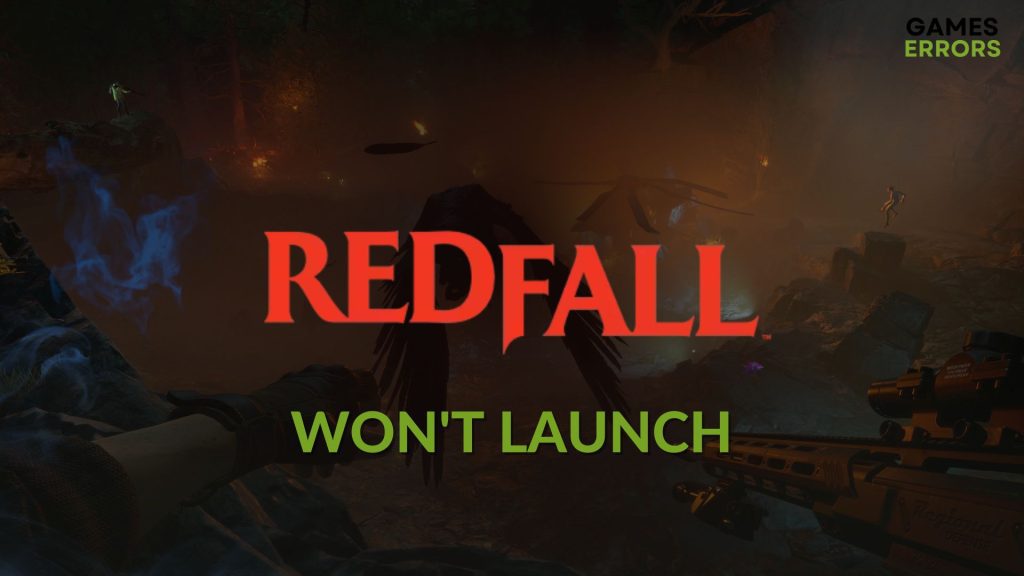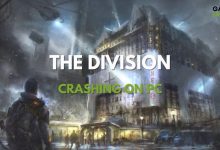.
xINSTALE CLICANDO NO ARQUIVO PARA DOWNLOAD
De repente, você pode perceber que o Redfall não será iniciado no seu PC, mesmo que isso não deva acontecer. Este artigo apresentará algumas soluções que você pode tentar para se livrar desse problema com sucesso.
Quando o seu PC encontra uma situação inesperada, este título de ação e aventura de vampiro não abre no seu computador com Windows 11 ou 10. Você definitivamente não quer perder os visuais deslumbrantes, o enredo e a jogabilidade deste título. Por isso, preparamos as sugestões mais eficazes para você.
O que impede o lançamento do Redfall no seu PC?
As seguintes coisas podem causar o problema de não inicialização do Refall em um computador com Windows:
- Componentes problemáticos: Se algum dos componentes do jogo estiver ausente, corrompido ou desatualizado, ele pode não iniciar.
- Driver GPU: Problemas problemáticos de driver gráfico também podem ser o motivo pelo qual o Redfall não está abrindo no seu computador.
- Serviços terceirizados: Seu antivírus ou quaisquer outros aplicativos e serviços de terceiros também podem causar esse problema.
- Problema de disco: Desempenho lento do disco, setores defeituosos e outros problemas semelhantes também podem ser o motivo pelo qual o Redfall não está sendo executado no seu PC.
Como você pode consertar o Redfall não inicia?
Antes de começar, confirme se o seu PC atende aos requisitos de sistema do Redfall e faça o seguinte para tornar todo o processo muito mais tranquilo:
- Instale os pacotes Visual C++ e DirectX e reinicie o seu PC.
- Desative seu antivírus para ver se isso ajuda.
- Ative o modo de alto desempenho nas configurações do Windows.
Depois disso, siga os seguintes métodos para corrigir os problemas de inicialização do Redfall:
- Executar como administrador
- Atualize o driver da GPU
- Limpar cache do cliente
- Repare os arquivos do jogo
- Reparar problemas comuns de disco
- Executar em inicialização limpa
1. Execute como administrador
- Abrir Vapor.
- Vá para a biblioteca de jogos.
- Clique com o botão direito em Redfallpasse o cursor sobre Gerenciare, em seguida, clique em Procurar arquivos locais.
- Clique com o botão direito do mouse no arquivo do aplicativo deste jogo e vá para Propriedades.
- Navegue até o Compatibilidade aba.
- Marcação Execute este programa como administrador.

- Clique em Aplicar e OK.
Agora, inicie o jogo e veja o que acontece.
2. Atualize o driver da GPU
Um driver de GPU desatualizado ou ausente pode impedir que o Redfall seja iniciado em seu PC. Portanto, você deve atualizar este driver seguindo estas etapas:
- Imprensa Ganhar + x no teclado e vá para Gerenciador de Dispositivos.
- Expandir Adaptadores de vídeo.
- Clique com o botão direito do mouse no driver gráfico e escolha Atualizar driver.

- Selecione Pesquise drivers automaticamente.
- Termine o processo e reinicie o seu PC.
Para atualizar o driver da placa gráfica, você deve considerar o uso DriverFix. Esta ferramenta é muito capaz, com muitos recursos. Além disso, ajuda a melhorar o desempenho do jogo em um título AAA de ponta como o Redfall.
⇒ Obtenha o DriverFix
3. Limpe o cache do cliente
- Abrir Vapor como antes.
- ir para o seu Configurações.
- Navegue até a guia Downloads e clique em Limpar cache de download.

- Relançar Vapor.
Para o Epic Games Launcher, você precisará limpar o cache da web. E se você usar o aplicativo Xbox, basta redefinir ou reparar esse aplicativo e tentar reiniciar o Redfall e ver se funciona ou não.
4. Repare os arquivos do jogo
Tempo necessário: 3 minutos.
Se o Redfall não iniciar no seu PC, repare os arquivos do jogo para corrigir esse problema com sucesso.
- Vou ao Biblioteca de jogos Steam.

- Clique com o botão direito do mouse no Redfall e vá para o Propriedades.
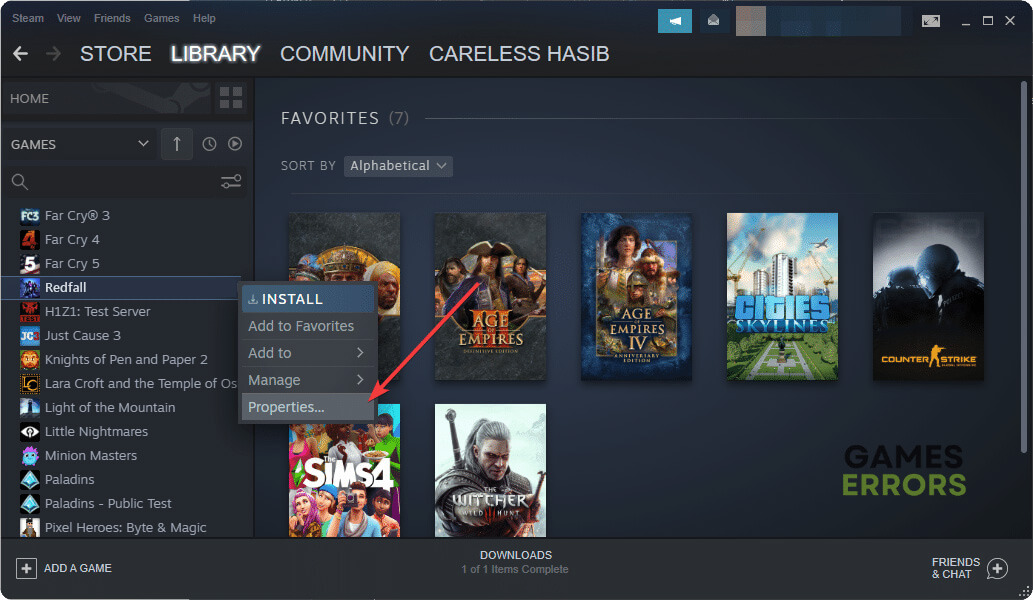
- Navegue até o Ficheiros locais guia e, em seguida, clique em Verifique a integridade dos arquivos do jogo.

- Reinicie o jogo.
Se você usar o xbox app, clique com o botão direito do mouse em Redfall e vá para Gerenciar. Em seguida, navegue até o arquivos guia e clique em Verifique e repare. Você terá uma opção semelhante no Epic Games Launcher para fazer a mesma tarefa.
Para mais sugestões, confira este guia sobre como resolver jogos que não iniciam na Epic Games.
5. Repare problemas comuns de disco
- Imprensa Ganhar + E abrir Explorador de arquivos.
- Clique com o botão direito do mouse na unidade onde você instalou o jogo e vá para Propriedades.
- Vou ao Ferramentas aba.
- Clique em Verificar.

- Em seguida, clique em Escanear unidade.

- Dê-lhe algum tempo para terminar o processo.
6. Execute em inicialização limpa
- Abra o Menu Iniciar, tipo Configuração do sistemae pressione Digitar.
- Vou ao Serviços aba.
- Clique em Ocultar todos os serviços da Microsoft e depois clique em Desativar tudo.

- Clique em Aplicar e OK.
- Reinicie o seu PC com Windows.
Depois de executar uma inicialização limpa, tente abrir o Redfall e veja se os problemas de inicialização ainda existem ou não. Se o problema não ocorrer neste modo, tente descobrir o serviço de terceiros problemático e desinstale-o. Em seguida, inicialize no modo normal.
Dicas extras:
Caso o problema continue incomodando você mesmo depois de aplicar os métodos acima, faça o seguinte também:
- Reinstale o jogo completamente.
- Atualize o Windows para a versão mais recente.
- Redefina o Windows se a situação exigir.
Se necessário, saiba como corrigir o problema de travamento do Redfall.
Este artigo mostrou as maneiras de corrigir o Redfall não inicia ou problemas semelhantes. Se você tiver alguma dúvida, informe-nos na caixa de comentários.
.